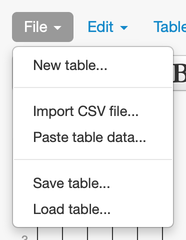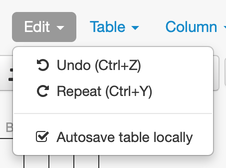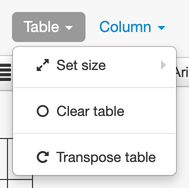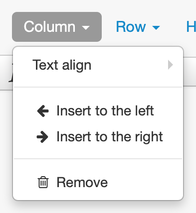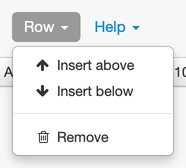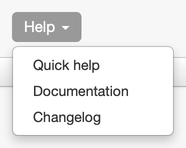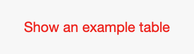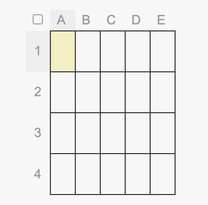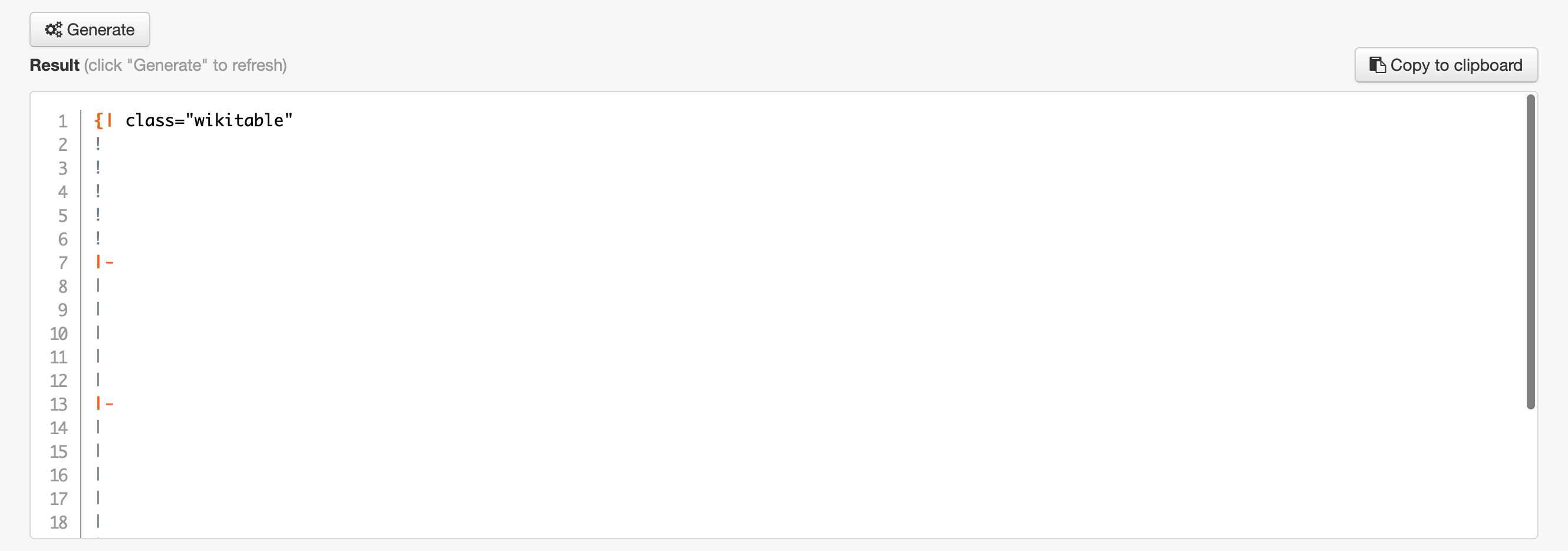미디어위키 표 생성기(MediaWiki Tables Generator)를 사용하면 리브레 위키에서 사용할 수 있는 미디어위키 문법의 표를 쉽게 만들거나 다른 곳에서 변환해 가져올 수 있습니다.
시작하기에 앞서[편집 | 원본 편집]
| 1열 | 2열 | 3열 | … | |
|---|---|---|---|---|
| 1행 | ||||
| 2행 | ||||
| 3행 | ||||
| … |
- 가로 줄을 행(Row)이라고 합니다. 표의 가장 위쪽 줄은 첫 번째 행입니다.
- 세로 줄을 열(Columm)이라고 합니다. 표의 가장 왼쪽 줄은 첫 번째 열입니다.
- 미디어위키 표 생성기에서는 기본적으로 가장 위쪽 줄인 첫 번째 행이 머리말 칸으로 지정됩니다. 첫 번째 열 혹은 병합에 따라 두 번째 행까지 머리말 칸으로 지정하고자 한다면 미디어위키 문법상에서 해당하는 칸의
|를!로 바꾸어 직접 지정해야 합니다. 도움말:표 - 머리말 칸 넣기 : !를 참조할 수 있습니다. - 리브레 위키에는 다양한 틀이 있습니다. 틀을 사용하면 이미 만들어진 표 형태의 양식에 내용을 쉽게 기입할 수 있으므로, 인물이나 영화와 같이 여러 문서에서 공통되게 쓰이는 양식을 쓰고자 한다면 표 대신 이를 찾거나 만들어 사용하는 것을 고려할 수 있습니다. 대표적인 표 형태의 틀 종류로는 정보상자 틀과 둘러보기 상자 틀이 있습니다.
인터페이스[편집 | 원본 편집]
메인 메뉴[편집 | 원본 편집]
- File(파일)
- New table...(새 표...)
- 기존의 내용을 지우고 표를 만듭니다. 가로줄·세로줄 수를 지정할 수 있으며 만든 후에도 변경이 가능합니다.
- Import CSV file...(CSV 파일 가져오기...)
- Past table data...(표 데이터 붙여넣기...)
- Save table...(표 저장)
- Load table...(표 열기)
- New table...(새 표...)
- Edit(편집)
- Undo (Ctrl+Z)(실행 취소)
- Repeat (Crtl+Y)(실행 반복)
- Autosave table locally(로컬에 자동으로 저장)
- Table(표)
- Set size(크기 설정)
- 표의 가로줄·세로줄 수를 지정합니다.
- Clear table(표 비우기)
- Transpose table(표 치환)
- 표의 행과 열(가로와 세로)을 전환합니다.
- Set size(크기 설정)
- Columm(열)
- Text Align(문자 정렬)
- Insert to the left(왼쪽에 추가)
- Insert to the right(오른쪽에 추가)
- Remove(삭제)
- Row(행)
- Insert above(위에 추가)
- Insert below(아래에 추가)
- Remove(삭제)
- Help(도움말)
- Quick help(빠른 도움말)
- Documentation(문서)
- Changelog(변경 기록)
- Show an example table(예시 표 보이기)
툴 바[편집 | 원본 편집]
- 문자의 정렬을 지정합니다.
- 굵은 글씨, 기울인 글씨, 밑줄을 지정합니다.
- 폰트와 글씨의 크기를 설정합니다.
- 선택한 칸을 병합하고, 선택한 병합된 칸을 원래대로 나눕니다.
- 글자의 색과 칸의 색을 설정하고, 색상 지정을 초기화합니다.
표[편집 | 원본 편집]
표에 문자를 입력하거나 속성을 지정할 수 있습니다. 행(Row)은 숫자, 열(Columm)은 알파벳순으로 표시됩니다. 칸 안에서 줄을 바꿀 경우 <br />을 입력합니다.
여러 칸을 드래그해 선택할 수 있으며 행을 선택할 경우 해당하는 행 좌측의 숫자를, 열을 선택할 경우 해당하는 열 상단의 알파벳을, 표 전체를 선택할 경우 좌측 상단의 둥근 사각형 표시를 눌러 선택합니다. 표의 미디어위키 문법을 확인거나 복사하고자 할 때는 하단의 Generate(만들기)를 선택합니다.
결과[편집 | 원본 편집]
만든 표의 미디어위키 문법이 표시됩니다. 표를 편집한 다음 Generate(만들기)를 눌러야만 내용이 반영됩니다.
더블 클릭으로 문법을 모두 선택해 복사하거나 우측 상단의 Copy to clipboard 버튼을 누른 다음 위키에서 붙여넣으면 표를 추가할 수 있습니다.
표 가져오기[편집 | 원본 편집]
스프레드시트 소프트웨어에서 옮기기[편집 | 원본 편집]
표를 만들 수 있는 스프레드시트 소프트웨어를 사용하면 보다 익숙한 그래픽 인터페이스로 표를 만들고 저장할 수 있습니다. 함수나 자동화 기능을 사용하면 정보를 빠르게 입력하고 확인할 수도 있습니다. 스프레드시트 소프트웨어에는 다음과 같은 제품이 있습니다.
- 폴라리스 오피스 웹 시트: 웹에서 사용할 수 있습니다.
- 넘버스(Numbers): iCloud.com에서 웹으로 사용하거나, macOS와 iOS 기기에서 앱을 다운로드할 수 있습니다.
- 웹용 엑셀(Excel) 온라인: 웹으로 사용할 수 있습니다.
- 네이버 오피스: 웹으로 사용할 수 있습니다.
- Google 스프레드시트: 웹이나 모바일 앱으로 사용할 수 있습니다.
- 리브레오피스 캘크(LibreOffice Calc): 컴퓨터에서 다운로드할 수 있습니다.
- 오픈오피스캘크(OpenOffice Calc: 컴퓨터에서 다운로드할 수 있습니다.
- 엑셀(Excel): 화면 크기 10.1인치 이하의 기기에서는 앱을 통해 무료로 사용할 수 있습니다. 이외의 기기에서 설치해 사용하기 위해서는 구매가 필요합니다.
- 폴라리스 오피스: 설치 사용을 위해서는 구매가 필요합니다.
스프레드시트 소프트웨어에서 만든 표는 다음 방법으로 불러올 수 있습니다.
- CSV 파일 가져오기
- 스프레드시트 소프트웨어에서 표를 CSV 파일로 내보낸 다음, 미디어위키 표 생성기의 메뉴에서 File - Import data from CSV file...을 선택해 Import로 불러옵니다. 문자 인코딩이 UTF-8이 아니면 문자가 잘못 표시될 수 있습니다.
- 표 데이터 붙여넣기
- 스프레드시트 소프트웨어에서 복사할 영역을 선택해 복사한 다음, 미디어위키 표 생성기의 메뉴에서 File - Paste table data...를 선택해 표를 붙여넣고 Load로 불러옵니다. 이 방법을 사용하면 마크다운 코드나 웹 페이지 역시도 같은 방법으로 가능합니다.
불러온 뒤에는 의도하지 않은 변경 사항이 있는지 확인하고 고칩니다.
웹 페이지에서 가져오기[편집 | 원본 편집]
표 데이터 붙여넣기 기능을 사용하면 웹 페이지의 표를 미디어위키 문법으로 변환할 수 있습니다. 이 방법을 사용하면 자신이 다른 웹 사이트에 올린 표를 리브레 위키로 가져올 수 있습니다. 보다 나은 호환을 위해서는 다음과 같은 과정을 거쳐야 합니다.
- 웹 페이지에서 표를 선택해 복사합니다.
- 스프레드 시트 소프트웨어에서 표를 붙여넣습니다.
- 스프레드 시트 소프트웨어에서 이를 선택해 다시 복사합니다.
- 미디어위키 표 생성기의 메뉴에서 File - Paste table data...를 선택해 표를 붙여넣고 Load로 불러오거나, 스프레드 시트 소프트웨어에서 CSV 파일로 내보낸 다음 File - Import data from CSV file...을 선택해 Import로 불러옵니다.
불러온 뒤에는 의도하지 않은 변경 사항이 있는지 확인하고 고칩니다.
미디어위키 시각편집기의 기능 활용[편집 | 원본 편집]
참고 사항[편집 | 원본 편집]
- 미디어위키 표 생성기는 기본적인 미디어위키 표 형식만을 지원합니다. 상세한 편집과 같이 추가로 원하는 점이 있다면 도움말:표와 도움말:위키 문법을 참고하며 알맞게 바꾸어나갈 수 있습니다. MediaWiki:도움말:표에서는 미디어위키 표 문법의 다양한 예시를 확인할 수 있으며, HTML과 CSS 문법을 활용하면 보다 다양한 변경도 가능합니다.
- 도움말과 검색으로도 알기 힘든 점이 있다면 위키방에 질문을 남길 수 있습니다.